
A análise financeira tem sido a melhor abordagem em todos os negócios que dependem do controle das transações de entrada e saída durante o projeto, trimestralmente, semestralmente ou anualmente. O investimento inicial, os custos de gerenciamento de recursos, as despesas de manutenção, a programação orçamentária prevista, os salários dos funcionários, o retorno sobre o investimento e os lucros e perdas estão todos incluídos nas transações monetárias.
Para gerenciar todas essas entradas e saídas de caixa, os gerentes de projeto e de negócios exploram a diagrama de fluxo de caixa não somente para ressaltar vicissitudes econômicas, mas também para acompanhar o progresso geral dos negócios. Este artigo vai oferecer percepção em como você pode criar gráficos de fluxos de caixa em Excel sem investir tempo e esforço extraordinários.
1. Vista geral da gráfica de Excel de fluxo de caixa
Os gráficos de fluxo de caixa no Excel são diagramas que representam visualmente a entrada e saída de dinheiro em um ambiente empresarial, seja para avaliar o fluxo de caixa na gestão e execução de projetos, analisar o desempenho financeiro do ano anterior ou calcular a receita total. Esses diagramas também são fundamentais para estabelecer um plano de ação financeiro futuro bem organizado para estimar o custo dos vários recursos envolvidos, o resgate de equipamentos e o resultado esperado do projeto.
Exemplo de diagrama de fluxo de caixa
Considere o exemplo de um caminhão comprado com US$ 55.000 e cujo custo anual de combustível e manutenção é de US$ 9,500. Seu motor será substituído após 6 anos por US$ 22.000; se todos esses valores forem fornecidos, podemos calcular o valor residual do caminhão adquirido ao longo de 9 anos.

Regras de formação
Para criar um diagrama de fluxo de caixa, é necessário seguir algumas regras gerais que ajudam os visualizadores a entender seus padrões de mecanização. Aqui estão alguns atributos importantes que devem ser mencionados em um gráfico de fluxo de caixa do Excel:
- O primeiro atributo, que é obrigatório mencionar em um diagrama de fluxo de caixa, é a magnitude da transação; isso depende ainda de dois fatores: a orientação do fluxo de caixa e o valor do dólar dos Estados Unidos nesse intervalo específico.
- O próximo parâmetro explorado em um gráfico de fluxo de caixa é o tempo envolvido nessa transação; o intervalo de tempo pode ser mencionado por meio de uma data exata ou com frequência mensal, trimestral, semestral ou anual.
- O tempo é representado em um eixo horizontal, e a unidade de intervalo de tempo envolvida determina a natureza do projeto ou da transação.
- Os ganhos financeiros, como lucro, valores de revenda e retorno sobre o investimento, são representados em valores positivos (setas para cima), enquanto as perdas financeiras, como desembolsos, gastos ou prejuízos, são representadas em valores negativos (setas para baixo).
- A espessura horizontal de uma seta representa o tempo desse fluxo de caixa específico; por exemplo, uma seta mais grossa indica um fluxo de caixa de duração mais longa.
2. Como desenhar um gráfico de fluxo de caixa no Excel?
O Microsoft Excel é uma plataforma poderosa que está firmemente estabelecida no mundo dos negócios digitais de hoje, auxiliando na avaliação de ações, elaboração de orçamentos, formulação de planos financeiros viáveis, gerenciamento de listas de vendas de clientes e muito mais. Organizando e classificando dados em categorias alusivas, o MS Excel ajuda os profissionais de negócios a identificar tendências comerciais, computando dados complexos e convertendo-os em planilhas e gráficos significativos.
A criação de um gráfico de fluxo de caixa no Excel é incrivelmente simples, com um pouco de esforço envolvido na criação e organização do seu conjunto de dados. O procedimento detalhado para usar o MS Excel para criar o diagrama de fluxo de caixa é ilustrado a seguir:
Passo 1
Criar uma serie de dados apropriados contendo informações relacionadas à transação de uma empresa ou projeto, adicionando a magnitude da despesa. Além, mencionar o intervalo de tempo o qual o fluxo de caixa foi feito.

Passo 2
Selecionar a coluna de quantidade de fluxo de caixa, clique o ícone "Quick Analysis", e escolha a aba "Chart" do menu; selecionar e aplicar seu tipo de gráfico favorito.

Passo 3
Outro jeito para criar um gráfico a partir dos dados fornecidos é selecionar os dados, navegar até a opção "Insert", e escolher o tipo de gráfico preferido das opções de "Recommended Charts".

Passo 4
O proximo passo é adicionar o data para o eixo x; clique com o botão direito do mouse no gráfico e selecione a opção "Select Data" no menu suspenso.

Passo 5
Agora, navegar a opção "Horizontal Axis Labels" e clique o botão "Edit".

Passo 6
Selecionar a coluna de Data para adiciona-ló ao eixo horizontal do gráfico e clique em "OK."

Passo 7
A próxima etapa após completar a formação do gráfico é formatar os elementos do gráfico; para isso, clique no botão "+" no canto superior direito e marque os elementos que você deseja incluir.
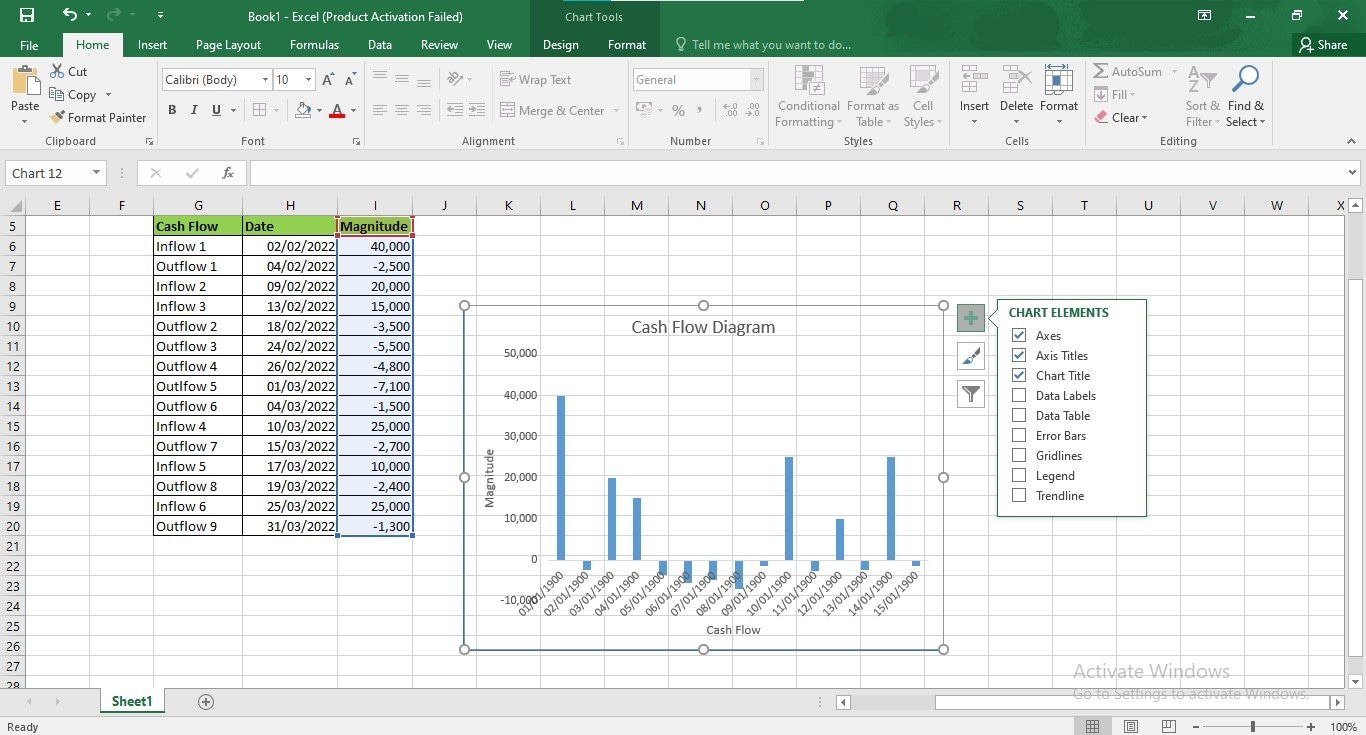
Passo 8
Para personalizar o gráfico de fluxo de caixa do Excel, navegue até a opção "Design" no menu, e realizar a personalização de layout desejada.

Passo 9
Se você quer personalizar os elementos individuais da gráfica, faz clique direto, e escolha a opção "Format Data Series". Agora, selecione e personalize seu elemento de destino empregando as opções de personalização no painel direito.

EdrawMax - A melhor ferramenta alternativa para criar um gráfico de fluxo de caixa
Sem dúvida, o Microsoft Excel fornece serviços de primeira linha em relação à manutenção de negócios, alavancando os usuários com seus recursos analíticos e de computação inteligente, mas o Excel é principalmente uma plataforma de criação de planilhas que oferece diagramação como uma solução de meio período. Para construir diagramas de fluxo de caixa atraentes e expressivos, sugerimos o uso do EdrawMax, uma solução de ponta no mundo dos diagramas.
Com sua interface de usuário neuro-inclusiva, funcionalidade de arrastar e soltar e opções de personalização rápida, os usuários podem facilmente criar, editar e personalizar gráficos de fluxo de caixa. Além disso, o EdrawMax oferece integrações extensivas com espaços de trabalho externos, permitindo que você importe planilhas de várias plataformas para uma experiência conveniente na criação de gráficos de fluxo de caixa.
Como criar um diagrama de fluxo de caixa com o EdrawMax?
Você não precisa relembrar fórmulas complexas ou passar por menus suspensos intrincados para personalizar seu gráfico de fluxo de caixa; até mesmo um usuário iniciante pode criar um gráfico profissional executando algumas etapas. Se você quiser criar um diagrama de fluxo de caixa no EdrawMax, siga o procedimento indicado:
Passo 1
Iniciar o aplicativo “EdrawMax” em seu dispositivo para criar diagramas de fluxo de caixa.
Passo 2
Navegue até a opção "New" (Novo) no painel esquerdo e escolha a guia "Blank Drawing" na interface principal.

Passo 3
Navegar até "Insert" no menu, clique na opção "Chart", e selecionar seu tipo de gráfico preferido dos gráficos oferecidos.

Passo 4
Para editar os elementos de seu gráfico de fluxo de caixa, clique na opção "Edit Data" depois de clicar uma vez no gráfico.

Passo 5
Se quiser adicionar mais colunas ao seu gráfico de fluxo de caixa, adicione valores nas células alfabéticas; por outro lado, para adicionar linhas, adicione elementos às células numéricas.

Passo 6
Dê uma direção apropriada ao seu diagrama de fluxo de caixa adicionando um título bem definido; para adicionar o título, escolha a opção "Text" embaixo de "Home" menu.

Passo 7
Para definir a posição da legenda, clique na opção "Legend" presente na barra de personalização e selecionar sua localização preferida.

Passo 8
Se você quiser alterar rapidamente as cores das colunas, clique na opção "Styles", e em seguida, na caixa de cor dessa coluna. Você também pode modificar a cor de cada coluna separadamente, selecionando-a e atribuindo uma cor específica a ela.

Passo 9
Para mudar o tipo de gráfico, clique na opção "Type" na barra de personalização e escolha o tipo de gráfico desejado entre as opções disponíveis.

Passo 10
O EdrawMax oferece integração com o MS Excel; portanto, se você quiser importar um conjunto de dados de uma planilha do Excel, clique na opção "Import" no painel da direita. Da mesma forma, você pode exportar as informações do gráfico para o formato XLSX clicando na opção "Export".

Passo 11
Para aprimorar o atrativo visual do gráfico de fluxo de caixa, personalize sua aparência navegando pela aba no menu de "Design"; você pode selecionar seu layout, esquema de cores, fontes e cor de fundo favoritos.

Passo 12
Para adicionar uma imagem de fundo a seu digrama de fluxo de caixa, clique na opção "Background Picture", e selecionar sua temática de fundo.

Passo 13
Clique no ícone de "Export" na barra superior para guardar seu gráfico de fluxo de caixa em seu formato desejado.

4. Considerações Finais
Diagrama de fluxo de caixa Excel é a expressão diagramática das transações financeiras realizadas em um determinado intervalo de tempo. Benéfico para o acompanhamento de receitas, desembolsos, lucros, perdas, investimentos, salvamentos e desempenho financeiro geral, o gráfico de fluxo de caixa do Excel ajuda a elevar o nível de seu espírito empresarial.
Este artigo contém os procedimentos possíveis para criar diagrama de fluxos de caixa em Excel; além disso, esta guia oferece uma alternativa escalável para a formação de gráficos de fluxo de caixa sem esforço.


